如何找回丢失的WPS文件?
要找回丢失的WPS文件,首先检查计算机的“回收站”,看看文件是否误删。若不在那里,可以尝试使用文件恢复软件扫描硬盘寻找被删除的文件。此外,如果之前开启了WPS Office自动备份功能,可以在WPS Office的“文件”菜单中查找“管理备份文件”选项,从中恢复丢失的文档。

检查和恢复WPS文档的基础方法
使用回收站恢复误删除的WPS文件
-
打开回收站:双击桌面上的“回收站”图标。这是存放Windows中被删除文件的地方,其中可能包含你不小心删除的WPS文档。
-
搜索WPS文件:在回收站中使用搜索栏,输入文件名或简单输入“.wps”来过滤出所有WPS文档。这可以帮助你快速找到需要恢复的文件,减少恢复错误文件的风险。
-
恢复文件:找到所需的WPS文件后,右键点击文件并选择“还原”。文件将被还原到其原始位置,你可以在之前的文件夹中再次访问它,确保你能够继续你的工作而无需重新开始。
利用Windows文件历史功能找回丢失的文件
-
启用文件历史功能:在“控制面板”中选择“系统和安全”,然后点击“文件历史”。在使用此功能前,确保已经连接了外部驱动器或网络位置用于存储文件备份,这是一个非常有用的预防丢失的措施。
-
配置文件历史设置:在文件历史界面,你可以选择备份的频率和保留备份的时间长度。点击“高级设置”可以进一步自定义这些选项,如编辑保留策略和更改备份驱动器,使其更适合你的需求。
-
恢复文件:如果需要恢复文件,进入“文件历史”界面,点击“恢复个人文件”。浏览不同的备份版本,找到你丢失的WPS文档,选择文件并点击“恢复”,文件将被恢复到其原来的位置或你指定的新位置,从而确保你可以无缝地继续你的工作。
使用WPS内置工具恢复文件
如何使用WPS的自动备份恢复文件
-
启动WPS Office并访问备份设置:打开WPS Office,点击“文件”菜单,然后选择“选项”。在弹出的选项窗口中,寻找“保存和备份”部分。
-
查找自动备份文件:在“保存和备份”设置中,确保已经勾选“自动备份”。查看备份文件的保存位置,并记下路径。你可以直接从这个位置访问所有自动生成的备份文件。
-
恢复备份文件:导航到备份文件存储的文件夹,找到你需要恢复的文件版本。双击文件或将其导入WPS Office中,检查内容是否正确。如果满足需求,可以将其保存为新文件或覆盖原文件。
管理和恢复WPS文档的版本控制文件
-
打开具有版本控制的文档:在WPS Office中打开需要恢复旧版本的文档。点击“文件”菜单,选择“历史版本”,这一选项仅在你之前启用了版本控制功能时有效。
-
浏览和选择历史版本:在“历史版本”面板中,你将看到文档的所有保存过的历史版本。每个版本旁边会显示保存的日期和时间,帮助你识别需要恢复的正确版本。
-
恢复旧版本:选择一个旧版本,点击“打开”预览该版本内容。如果这是你需要的版本,可以选择“恢复”,这将把当前文档回滚到选定的历史状态。确认后,旧版本将成为当前工作文档,原来的版本仍可在历史记录中找到。

第三方数据恢复软件使用指南
推荐的数据恢复软件及其使用方法
-
使用Recuva恢复文件:下载并安装Recuva软件。启动程序后,选择“向导模式”,指定你希望恢复的文件类型(如文档)和可能的文件位置。点击“开始”,软件将扫描并列出可恢复的文件。
-
使用EaseUS Data Recovery Wizard:下载并安装EaseUS Data Recovery Wizard。打开软件,选择扫描的磁盘驱动器(如文档保存的位置),点击“扫描”。软件完成扫描后,浏览找到的文件,选择所需文档进行恢复。
-
使用Stellar Data Recovery:安装并打开Stellar Data Recovery软件。选择要恢复的文件类型并指定磁盘位置。点击“扫描”,等待扫描完成。从结果中选择你的WPS文档,然后点击“恢复”保存到安全位置。
设置和优化恢复软件以找回WPS文档
-
调整扫描设置:在启动扫描前,多数恢复软件允许用户自定义扫描的深度和类型。选择“深度扫描”或“全盘扫描”模式可以增加找回丢失文件的机会,尤其是文件已被删除较长时间的情况。
-
过滤和排序恢复结果:为了更快找到你的WPS文档,使用数据恢复软件提供的过滤工具。可以按文件类型、修改日期或大小进行排序和筛选,这样可以快速定位到具体的文件。
-
预览文件功能的利用:在恢复文件之前,利用预览功能检查文件的完整性。大多数高级数据恢复软件都提供了文件预览选项,让你确认文件在恢复前是否为所需的内容和状态,确保恢复过程的准确性和有效性。

防止WPS文件丢失的预防措施
开启和配置WPS的自动备份功能
-
访问备份设置:在WPS Office中,点击“工具”菜单,然后选择“选项”。在弹出的对话框中,找到“备份管理”或“保存和备份”选项,这里包含所有相关的备份配置。
-
启用自动备份:在“备份管理”设置中,勾选“启用自动备份”。设置备份的时间间隔,例如每10分钟或每次修改后自动保存。这样可以确保即使发生突然的系统故障或其他问题,你的工作也不会丢失。
-
指定备份位置:选择一个安全的位置保存备份文件,如外部硬盘驱动器或云存储服务。确保此位置具有足够的空间来存储所有备份文件,并且是一个你能够轻松访问的位置,以便在需要时迅速恢复数据。
常用的数据保护策略和技巧
-
定期创建全盘备份:使用系统工具或第三方软件定期创建整个硬盘的镜像备份。这样即使系统崩溃,也能恢复到备份时的状态,包括所有文件和应用程序。这是确保数据完整性和系统恢复的重要步骤。
-
使用云存储服务:利用云存储服务如Google Drive、OneDrive等,同步和备份你的WPS文档。这些服务通常提供文件版本历史功能,可以轻松恢复到早期版本。云服务还提供了从任何地点访问你的文件的便利性,增加了数据的可用性。
-
实施多级备份策略:不要仅依赖单一备份。采用多级备份策略,例如同时使用本地备份、网络备份和云备份,以确保在一种备份失败的情况下,还有其他备份可用。这种策略可以极大地降低数据丢失的风险,确保你的重要文件在多个层级得到保护。
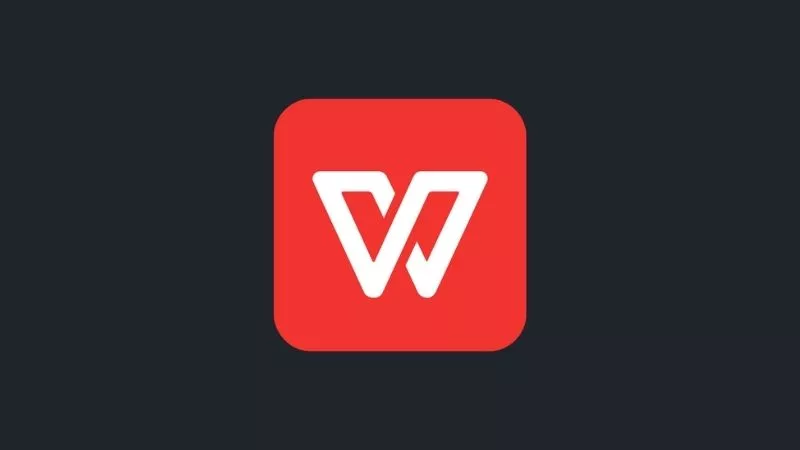
在不同设备上同步和备份WPS文件
设置WPS云服务以备份和同步文档
-
激活WPS云服务:首先,在WPS Office中登录你的账户。点击界面右上角的用户头像,选择“云文档”或“我的云服务”,按提示进行登录或注册。确保你的云服务账户激活并配置正确,以便能够利用所有云服务的功能。
-
配置云同步选项:在云服务界面中,设置文档自动同步到云端的选项。确保选择了同步和备份所有重要文档的文件夹。你可以自定义哪些类型的文件需要备份,以及备份的具体位置和方式。
-
选择同步频率:根据你的需要,选择适当的同步频率。你可以设置为每次文件更改时同步,或者选择定时同步,如每天或每周自动更新云端文件。选择合适的同步频率可以确保你的数据始终是最新的,同时避免频繁的同步操作影响工作效率。
在多设备间管理WPS文档的技巧
-
使用统一账户登录:在所有设备上使用同一WPS账户登录,确保所有文档都可以在任何设备上访问和同步。这种方法不仅便于管理而且可以减少因账户不同步带来的文件版本混乱。
-
优化文档存储结构:为了更有效地在多设备间同步,应该在WPS云端创建清晰的文件夹结构,便于在不同设备上找到和组织文件。合理的文件管理习惯可以大大提升工作效率,尤其是在处理大量文件时。
-
利用离线访问功能:在需要时,可以设置特定文档为离线可用,这样即使在没有网络连接的情况下也能访问和编辑这些文档,之后再将更改同步至云端。离线功能非常适用于经常需要在移动中工作或网络状况不稳定的用户。
丢失的WPS文件可以从回收站恢复吗?
WPS文档意外关闭后如何恢复?
使用第三方软件可以恢复WPS文件吗?
WPS安装很简单,先从WPS官网或应用商店下载适用于Windows或Mac的安装…
WPS在国外是可以使用的,大多数功能在海外地区正常运行,包括文字处理、表格、演示…
WPS具备较高的安全性,支持文档加密、权限设置及云端备份保护,保障文件不被非法访…
WPS电脑版下载方法很简单:打开WPS官网或应用商店,在下载页面选择“Windo…
WPS支持在未登录状态下直接使用大部分基础功能,如新建、编辑、保存本地文档等。初…
WPS包含文字(Word)、表格(Excel)、演示(PPT)、PDF阅读与编辑…

